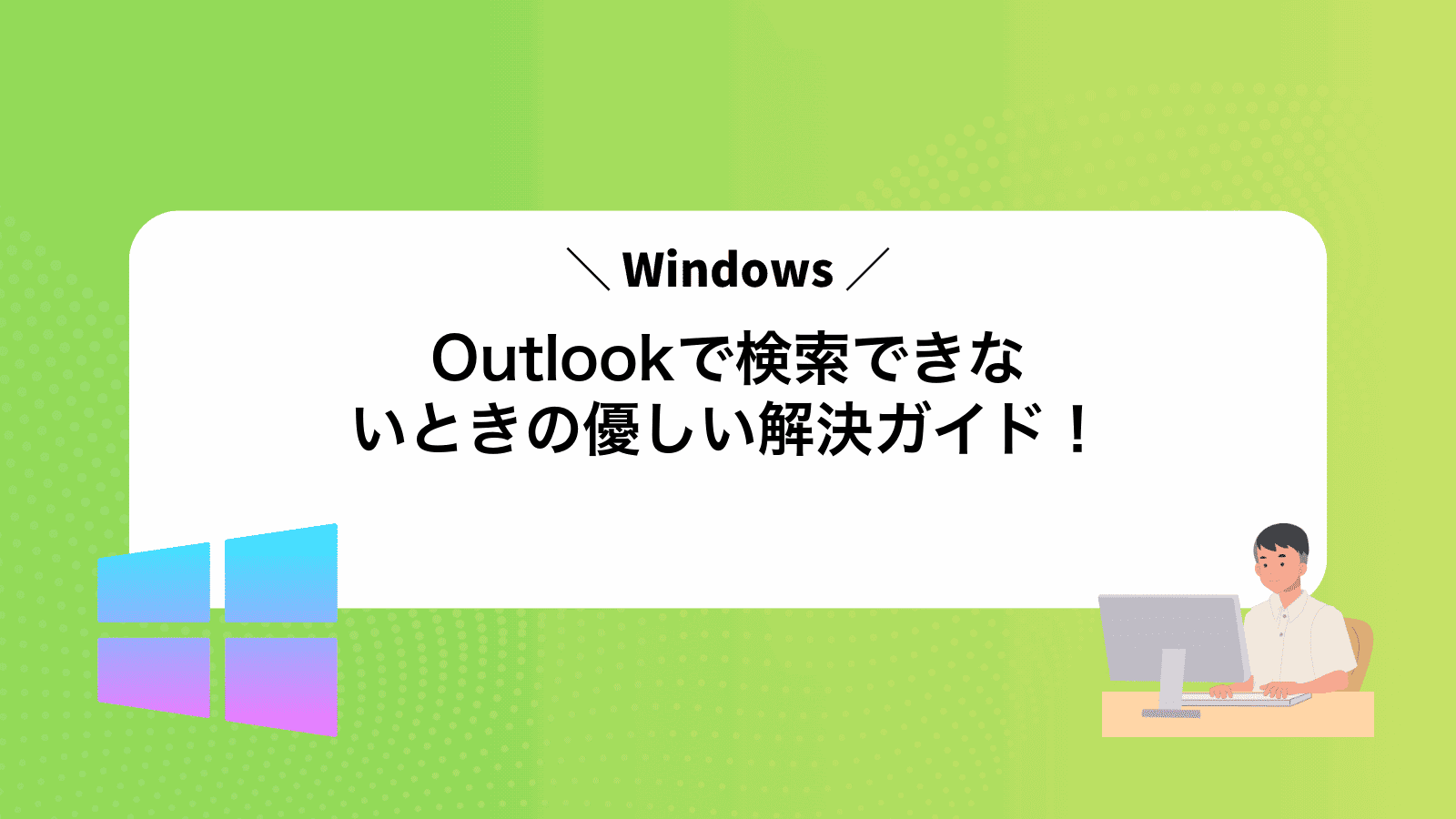Outlook の受信トレイで大事なメールが行方不明になり、検索できない状態に戸惑っているのではありませんか?
このページでは、長年のWindows開発で培った実体験を基に、検索欄が無反応になる主な原因を洗い出し、サービスの再起動やインデックスの再構築、設定の確認までを順序よく示し、手順ごとに図表を添えて迷いを防ぎます。
案内の通りに進めれば数分でメール検索を取り戻せますので、パソコンの前に座ったまま肩の力を抜いて読み進めてみてください。
Outlookで検索できないときにすぐ試せる基本ステップ

Outlookの検索がピタッと止まると急いでいるときに焦りますよね。ここではプログラマー視点でWindowsSearchの設定も見落とさずにチェックできるステップを並べました。手順は順番にこなすだけなのでぜひ落ち着いて進めてみてください。
- Outlookを再起動する:一度終了してインデックスの再読み込みを促します。
- WindowsSearchサービスを再起動する:サービス管理ツールで状態を確認しましょう。
- インデックスを再構築する:Windowsのインデックスオプションからリビルドを実行します。
- 検索スコープを確認する:対象フォルダーが正しく選ばれているかチェックしましょう。
- セーフモードで起動して検索:アドインを外して問題の切り分けができます。
- Officeの修復を実行する:コントロールパネルからクイック修復を試しましょう。
以上を順番に試せば大抵の検索トラブルは解消できます。焦らず進めてみてくださいね。
Windows検索サービスを再起動する方法
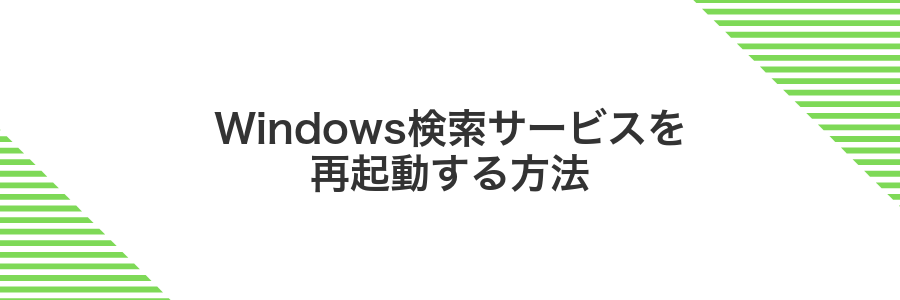
Windowsの検索機能は「WSearch」というサービスで動いているんです。これが何らかのタイミングで止まってしまうと、Outlookの検索もピタッと止まっちゃいます。
サービスを再起動すると、小休止していた検索エンジンがシャキンと目を覚まし、再度メールの中身をスキャンしてくれます。再起動だけなので、パソコンを再起動するよりも短時間でリフレッシュできるのがうれしいポイントです。
①WinキーとRキーを同時に押して「services.msc」と入力する
WindowsのキーとRキーを同時に押すと「ファイル名を指定して実行」の窓が開きます。そのままサービス管理画面を呼び出す「services.msc」と入力してください。
最後にEnterキーを押すとサービス一覧が起動し、Outlookの検索に関わるインデックスサービスを確認できます。
ノートPCではFnキーと組み合わせる機種もあります。反応しない場合はファンクションロックの設定をチェックしてください。
②サービス一覧から「WindowsSearch」を探して右クリックする
サービス画面に並んだ項目はアルファベット順です。スクロールが面倒なときはキーボードで「W」を押すと「WindowsSearch」付近に一気に移動できます。
「WindowsSearch」を見つけたらその行を右クリックします。表示されたメニューから設定へのショートカットが選べます。
③「再起動」をクリックしてサービスを再起動する
サービス一覧からWindows Searchを選び、上部のメニューまたは右クリックメニューで「再起動」をクリックしてください。管理者権限が必要なので、プロンプトが出たら許可を与えてください。
「再起動」が押せないときは、一度「停止」をクリックしてから「開始」を選ぶ方法を試してください。
④Outlookを開き直して検索を試す
こまめにセーブしたうえで、Outlookを一度完全に閉じてから立ち上げ直します。
- 作成中のメールや下書きがあれば保存する
- 画面右上の✕ボタンでウインドウを閉じる
- タスクマネージャーを開き、残っている
OUTLOOK.EXEを終了する - 数秒待ってからOutlookを起動し、検索を実行する
タスクマネージャーで終了するときは、作業中のメールが保存済みか必ず確認してください。
インデックスを再構築する方法

インデックスの再構築は、検索のカギとなる情報をいったんクリアして改めて集め直す方法です。メールや予定表のデータが抜け落ちていたり、検索してもヒットしないときに特に効果を発揮します。
再構築を試すと、最初は時間がかかりますが、そのぶん古いままになっていたデータも含めて正確にまとめ直せます。パソコンを使わない空き時間に進めると、負荷を感じにくくておすすめです。
①Outlookを閉じる
画面右上の×ボタンをクリックしてOutlookを閉じます。タスクバーのアイコンを見て、完全に消えたことを確認してください。
もしウィンドウが反応しないときは、タスクバーのOutlookアイコンを右クリック→「ウィンドウを閉じる」を選ぶと安全に終了できます。
②タスクバー検索ボックスにインデックスと入力してインデックスのオプションを開く
タスクバーの検索機能を使って素早く「インデックスのオプション」を開きましょう。
画面下部のタスクバーにある虫眼鏡アイコンか、「ここに入力して検索」と書かれたボックスをクリックします。
キーボードで「インデックス」と入力します。途中まででも候補に表示されることが多いです。
検索結果に出てきた「インデックスのオプション」をクリックして、インデックス設定画面を開きます。
検索ボックスが隠れているときは、タスクバーを右クリックして「検索」→「検索ボックスを表示」を選ぶと準備できます。
③詳細設定をクリックする
検索ボックスをクリックすると上部に現れる「検索」タブが表示されます。その中から「詳細設定」ボタンを探してクリックしてください。
④再構築をクリックして完了を待つ
メールボックスの「再構築」をクリックすると検索インデックスの新しい作成が始まります。完了まで時間がかかるため、そのままOutlookを起動したまま待機してください。
進行状況はステータスバーに表示されます。メールが多いほど処理に時間が必要なので、休憩中や負荷が少ないタイミングで実行するとスムーズです。
⑤Outlookを開いて検索を確認する
デスクトップやタスクバーのOutlookアイコンをダブルクリックしてアプリを開きます。起動に時間がかかることがあるので、焦らずしばらく待ちます。
画面上部にある検索ボックスをクリックし、任意のキーワードを入力してEnterキーを押します。メールや予定表のアイテムが一覧に出ていればOKです。
Outlook修復ツールを使う方法
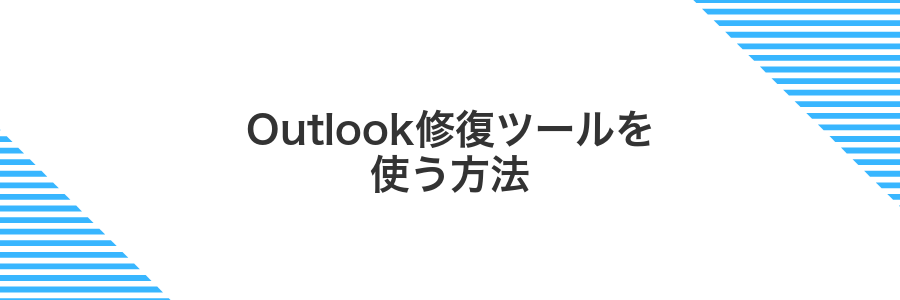
Outlookには組み込みの修復ツールがあって、これを使うと破損したデータファイルや検索用インデックスの不具合をサクッと直せます。エラー表示や検索結果が出ないといったトラブルに出くわしたときに頼りになる方法です。
特別な設定を変更せずに操作できるうえ、プログラマー視点で見るとファイル構造の整合性を自動でチェックしてくれるので、難しい手順なしに原因の切り分けができるのが大きなメリットです。
たとえば、検索インデックスが破損しているかも?と感じたら、まずは修復ツールを試してみるのがおすすめです。
①設定アプリのアプリと機能を開く
キーボードのWindowsキー+Iキーを同時に押して設定を起動します。左側のメニューからアプリをクリックし、続けてアプリと機能を選びましょう。
②Microsoft365またはOfficeを選んで変更をクリックする
一覧からインストールされているMicrosoft365またはOfficeを見つけクリックしてください。選択すると行全体が反転表示されます。その状態で上部に現れる「変更」ボタンを押します。リストが長いときは検索欄に「Microsoft」と入力するとすばやく探せます。
③クイック修復を選んで修復を押す
Windowsの検索バーで「アプリと機能」を入力し、結果から開いてください。
一覧からMicrosoft Outlookを選んで「変更」ボタンをクリックしましょう。
表示された画面でクイック修復を選び、「修復」を押してください。
クイック修復はインターネット不要で短時間に完了します。これで検索がまた動くか様子を見てみましょう。
④完了後Outlookを開いて検索を試す
先ほどの修復や再構築が終わったらOutlookを起動して画面上部の検索ボックスにいつものキーワードを入力してみましょう。問題なく候補が表示されれば検索機能が復活しています。
キャッシュモードを切り替える方法

キャッシュモードをオンにすると、受信メールがパソコン内にコピーされて、検索結果の表示がサクサクになります。オフに切り替えたあと再びオンに戻すとローカルのインデックスが作り直されて、検索できないもやもやがクリアになることもあります。
- キャッシュオン:メールをオフラインでもチェックできて、キーワード検索が速くなる
- キャッシュオフ:常にサーバー上の最新情報を取得。ディスク容量を少し節約できる
①Outlookでファイルタブをクリックする
画面左上にあるメニューバーからファイルを選んでクリックしてください。ここを押すと、アカウント設定やオプション画面などが開きます。
②アカウント設定を開いてアカウント設定を選ぶ
Outlookの上部メニューで「ファイル」をクリックすると左側に項目が表示されます。そこから「アカウント設定」を探してクリックしてください。表示された一覧から再度「アカウント設定」を選ぶとメールアカウントの一覧画面へ進めます。
③対象アカウントを選び変更をクリックする
Outlookの「アカウント設定」画面では「メール」タブが開いた状態になっています。検索できなくなったアカウント名をクリックして選んでください。
選択が完了したら、画面上部の変更ボタンをクリックします。するとアカウントの詳細設定画面が表示されます。
④Outlookデータファイルをオフラインで使用するにチェックを入れ直しOKを押す
Outlook画面左上の「ファイル」をクリックし「アカウント設定」から「アカウント設定」を選びます。
アカウント設定画面の上部にある「データファイル」タブをクリックします。
自分のメールアドレスが表示されたデータファイルを選んで「設定」をダブルクリックします。
開いた設定画面で「オフラインで使用する」にチェックを入れ直します。
「OK」をクリックして設定画面を閉じ、再度「閉じる」を押してアカウント設定画面を終了します。
注意:企業向けアカウントではオフライン機能が制限されている場合があります。
⑤Outlookを再起動して検索を試す
画面右上の✕ボタンをクリックするか、AltとF4キーを同時に押してOutlookを終了させます。
数秒ほど待つとプロセスが完全に解放されるので、タスクバーやスタートメニューからOutlookを起動してください。
検索ボックスに欲しいキーワードを入力して、検索結果が正しく表示されるか確かめてみましょう。
タスクマネージャーでOutlookが残っていないか確認するとより確実に再起動できます。
検索が回復したあとにもっと便利に使える応用テクニック

検索機能が復活してホッとしたあとに、もっと手早く便利にメールを見つけられるワザを紹介します。
| 応用テクニック | 活用シーン | メリット |
|---|---|---|
| 検索フォルダのカスタマイズ | 特定のプロジェクトや送信者のメールをよく確認するとき | ワンクリックで自動的に最新の結果を表示できる |
| クイックステップで定型検索 | 同じ条件の絞り込みを繰り返すとき | ボタンひとつで複数のフィルターを一気に適用できる |
| メールカテゴリと検索の組み合わせ | 重要度や種類ごとに色分けして探したいとき | 視覚的に整理されて、探し忘れを減らせる |
これらのテクニックを使えば、検索が直ったあともサクサク快適にメールを整理できるようになります。
検索フォルダーでお気に入り条件をワンクリック表示
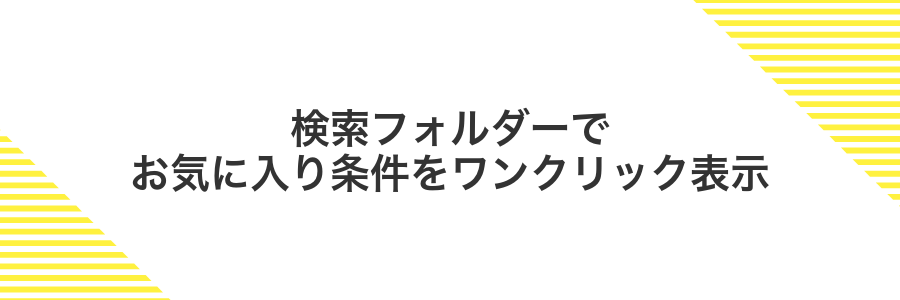
検索フォルダーを使うと、いつもの検索条件がフォルダーリストにいつでも表示されます。お気に入りのキーワードや重要な相手先をいったん設定すれば、次からはクリックひとつで表示できるので、毎回条件を打ち直す手間がなくなります。
同じ送信者や特定の件名で探す機会が多い場合にとても便利です。プログラマーがよく活用するように、よく使うフィルターをまとめておくと作業の効率がぐっと上がります。
フォルダー一覧で右クリックして新しい検索フォルダーを選ぶ
Outlook画面の左側にあるフォルダー一覧で任意のフォルダーを右クリックして、表示されたメニューから新しい検索フォルダーをクリックします。
テンプレートから条件を選びOKを押す
フィルター作成のダイアログが開いたらテンプレート欄のプルダウンをクリックしてください。
表示された一覧から「差出人に含む」「未読メッセージ」など使いたい条件を選びます。
好みの条件を決めたらウィンドウ右下の「OK」を押して確定しましょう。
完成した検索フォルダーをクリックして結果を確認する
Outlook左側のナビゲーションウィンドウで検索フォルダーを開き、作成したフォルダー名をクリックします。これで設定した条件に合うメール一覧が表示されるかチェックできます。
もし何も表示されないときは、検索範囲やキーワードが正しく設定されているかもう一度確認しましょう。
詳細検索フィールドで複数条件を保存

Outlookの詳細検索フィールドでは、差出人や件名、受信日など複数の条件を一度に組み合わせて設定できます。設定後は検索フォルダーとして保存することで、次回から条件を再入力せずにワンクリックで同じ絞り込みを呼び出せます。
繰り返し同じ条件でメールを探す必要があるときに特に便利です。例えば特定のプロジェクトメンバーから過去1か月間に届いたメールだけをチェックしたい場合、一度保存すれば常に最新の結果を取得できます。
プログラマー視点のアドバイスとして、条件同士の論理演算(AND/OR)を使い分けるとさらに強力になります。たとえば件名に「レポート」または「報告」が含まれるメールを別々の検索フォルダーに登録しておくなど、用途に合わせたテンプレート運用がおすすめです。
検索ボックスをクリックして検索タブを表示する
画面上部の検索ボックスをクリックすると、Outlookのリボンに検索タブが現れます。ここからキーワード入力欄やフィルターを使って、さまざまな条件でメールを見つけられます。
検索ツールの詳細オプションで必要な条件を入力する
Outlook画面の上部にある検索ボックスをクリックすると表示される[検索]タブを選択します。次に[検索ツール]グループの[詳細オプション]をクリックし、[詳細検索]を選びます。
表示された詳細検索ウィンドウで、件名や送信者、期間など必要な条件を入力します。特定の語句を本文から探したい場合は[本文に含む語句]欄に入力し、最後に[検索]ボタンを押します。
検索結果に表示されないメールがある場合、インデックス作成が完了していない可能性があります。
クエリを保存して次回から呼び出す
Outlookの上部にある検索ボックスに、保存したいキーワードや条件を入力してEnterキーで検索をかけます。実際の検索結果が期待どおりになっているか確認しましょう。
検索結果を表示している状態でリボンの「検索」タブをクリックし、「検索フォルダーに保存」を選びます。これで現在の検索条件をフォルダーとして登録できます。
表示されたダイアログでわかりやすい名前を入力し、「OK」をクリックします。名前はあとで一覧から探しやすいものがおすすめです。
Outlook左側のフォルダー一覧にある「検索フォルダー」から、先ほど登録した名前をクリックすると同じ条件で再検索できます。
検索クエリ構文を覚えて高速検索

Outlookの検索窓に特殊なキーワードや演算子を組み合わせるだけで、必要なメールをパッと見つけられるようになります。件名や送信者、添付ファイルの有無、受信日時などで絞り込むと、膨大なメールの中からでも迷子になりません。
- from::指定したメールアドレスや名前の送信者だけ表示
- subject::件名に含まれるキーワードだけを絞り込む
- hasattachment:yes:添付ファイルがあるメールだけ集める
- received:>=2024/06/01:指定日以降に受信したメールだけ検索
これらを組み合わせると、たとえば「from:佐藤 subject:報告 hasattachment:yes」と入力するだけで、佐藤さんから届いた報告書付きのメールがすぐにズラリと出てきます。慣れると検索範囲がギュッと狭まり、サクサク動くようになります。
検索ボックスにfrom:やsubject:などの演算子を入力する
Outlook画面の右上にある検索ボックスをクリックします。
差出人や件名を絞り込むためにfrom:やsubject:を先頭に付けて入力します。
from:tanaka@example.com subject:会議
キーを押すと条件に合うメールだけが一覧に表示されます。
半角スペースで複数条件を組み合わせる
Outlookの画面上部にある検索ボックスをクリックしてください。クリックすると検索タブが現れて操作がしやすくなります。
例として「from:tanaka@example.com subject:レポート」と入力します。from:とsubject:の間に必ず半角スペースを入れて複数条件を組み合わせてください。
条件と条件の間が全角スペースや別の記号になると正しく絞り込めないので注意してください。
必要に応じて日付演算子を追加する
検索バーをクリックし、キーワードの後ろにreceived:>=yyyy/mm/ddのように日付演算子を入れます。
「received:>=2023/06/01 AND received:<=2023/06/30」のようにANDでつないで期間を指定します。
年/月/日の区切りにはスラッシュを使い、全て半角で入力してください。
クイックステップで検索結果を自動仕分け
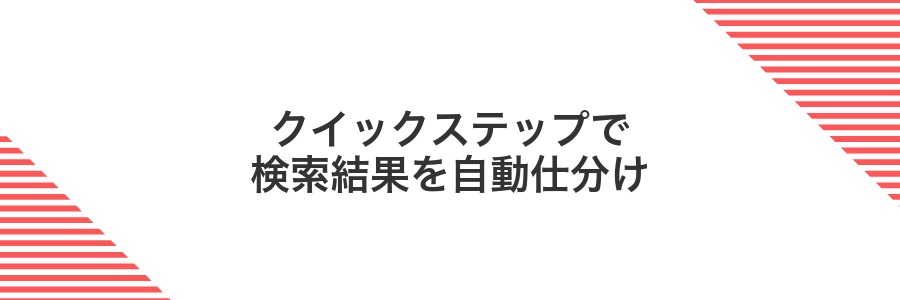
クイックステップを使うと、たとえば特定キーワードで絞り込んだ検索結果に対して「移動」「カテゴリ設定」「既読化」をワンクリックでまとめてかけられます。慣れてしまえば毎回フォルダを手動でドラッグする手間が減り、検索後のメール整理がぐっとラクになるのが魅力です。頻繁に同じ条件で検索しているなら、この方法で自動化しておくと作業が楽しくなるはずです。
ホームタブのクイックステップから新規作成を選ぶ
Outlookを開いたら、ウィンドウの上部にあるホームタブをクリックします。
「クイックステップ」エリアの右側にある新しいクイックステップをクリックします。
英語表示のOutlookでは“Quick Steps”と表記されていることがあるので、表示言語に合わせて探してみてください。
条件に合うメッセージを移動する動作を設定する
Outlookの上部メニューから「ファイル」をクリックし、左側のメニューにある「ルールと通知の管理」を選んでください。
「新しいルール」ボタンを押して、<strong>受信メッセージにルールを適用する</strong>オプションから開始します。
「件名に特定の語句を含む」など、条件のチェックボックスをオンにしてリンクをクリックし、移動対象となる語句を入力します。
「指定フォルダーに移動する」を選択し、[フォルダーの選択]で移動先のフォルダをクリックして指定します。
わかりやすい名前を入力し、[完了]をクリックして設定を保存します。テスト送信で動作を確認すると安心です。
ショートカットキーを割り当ててワンプッシュで実行する
デスクトップの空いている場所を右クリックして「新規作成」→「ショートカット」を選びます。
「項目の場所を入力してください」に以下のように記述します。"C:\Program Files\Microsoft Office\root\Office16\OUTLOOK.EXE" /find "検索したいキーワード"Officeのバージョンやインストール先はご自身の環境に合わせてください。
作成したショートカットを右クリック→「プロパティ」を開き、「ショートカットキー」の欄に任意のキー(例:Ctrl+Alt+S)を入力して「OK」を押します。
設定したキーを同時押しするとOutlookが起動し、指定したキーワードで検索結果がすぐ表示されるか確認しましょう。
よくある質問

検索結果にメールが表示されないのはどうしてですか?
- 検索結果にメールが表示されないのはどうしてですか?
-
OutlookはWindowsの検索インデックスを使っているため、インデックス登録が終わっていないとメールがリストに現れません。また大きなPSTファイルを使うと、一部のメールだけがキャッシュされて残りが検索対象から外れることがあります。
検索インデックスの再構築はどうやって行えますか?
- 検索インデックスの再構築はどうやって行えますか?
-
Outlookの画面上部から「ファイル」→「オプション」→「検索」を開き、「インデックスのオプション」ボタンを押してください。続いて「詳細設定」をクリックし、「再構築」ボタンでインデックスの再構築が始まります。
特定のフォルダだけ検索できない場合は?
- 特定のフォルダだけ検索できない場合は?
-
検索範囲が「現在のフォルダー」になっていると、選んだフォルダー以外は探せません。検索ボックスをクリックすると表示される「すべてのメールボックス」か「サブフォルダーを含める」を選ぶと、目的のフォルダーも範囲に入ります。
検索サービスを再起動しても直らないときは?
検索を司るエンジンサービスを再起動しても変化がないときは、別の方法を試してみると効果が期待できます。
- 検索インデックスの再構築:古い検索データを消して、新たに作り直したいときに便利です。
- Windows Searchサービスの確認:サービスが止まっていたり自動起動がオフになっていないかチェックできます。
- Officeのクイック修復:手早く問題箇所を見つけて直したいときにおすすめです。
オフライン環境でも検索できる?
Outlookは初回起動後にメールや予定をパソコン内にキャッシュしておくので、インターネットにつながっていないときでも手元にあるデータの検索は可能です。
ただし、新着メールはサーバーに残ったままなので未ダウンロードのメッセージは検索対象になりません。起動直後は同期処理に時間がかかることもあるので、検索前に少し待つとおすすめです。
オフライン中にスムーズに探したいときは、キャッシュモードの設定を見直して、過去何ヵ月分まで保持するか調整すると、必要なデータを手元にためやすくなります。
PSTファイルが大きいと検索が遅くなる?
PSTファイルのサイズが数ギガを超えてくると、Outlookは検索するたびに膨大なデータをさくさく読み込もうとします。検索対象のメールや添付ファイルが増えるほど中身を確認する作業量が増えるので、結果としてレスポンスがのんびりしてしまいます。
プログラマー視点のコツとしては、古いデータを月単位でアーカイブし、小分けのPSTに分散させる方法がおすすめです。こうすると1ファイルあたりの読み込み負荷をぐっと抑えられるので、普段使いの検索が軽やかになります。
OneDriveにOutlookデータを置いても大丈夫?
OneDriveにOutlookのデータファイル(PSTやOST)をそのまま置くと、OneDriveが常にファイルを同期しようとしてOutlookのロックと衝突しやすくなります。同期中にOutlookがファイルを開いたままになると、同期エラーやデータ破損のリスクが高まります。
トラブルを避けたいときは、普段はローカルのドライブにデータを置き、Outlookを閉じたタイミングで手動またはPowerShellスクリプトを使ってOneDriveにバックアップをとる方法がおすすめです。これなら同期エラーを防ぎつつ、クラウドにも安全に保存できます。
インデックス再構築にはどれくらい時間がかかる?
Outlookのインデックス再構築にかかる時間は、メールの量やパソコンの性能で変わります。
目安としては、メールデータが数百メガ程度の小規模なら10分前後、数ギガの中規模だと30分〜1時間、10ギガ以上の大規模だと数時間かかることがあります。
再構築中はPCの負荷が高まるため、ほかの作業を控えられる時間帯に設定するとスムーズに進みます。
まとめ

Outlookの検索がうまく動かないときは、まずアプリやPCの再起動、インデックスの再構築、キャッシュクリアといったざっくり3つの手順を試せば、たいていサクッと直ります。
それでも改善しないときは、Officeのクイック修復を実行したり、PSTファイルの修復ツールを使ったり、最後の手段としてOutlookの再インストールを行うと安心です。
慌てず順番どおりに進めるだけで、いつものメール検索がスムーズに戻ってきますので、ぜひ落ち着いてチャレンジしてみてくださいね。